怎么在PS快速更换天空背景?本篇文章主要为大家讲解关于用ps替换照片天空背景的详细图文教程,感兴趣的小伙伴一起来学习一下吧。
- 软件名称:
- Photoshop CS6 13.0 官方版 中文绿色免费版 (PSCS6中文绿色版)
- 软件大小:
- 160MB
- 更新时间:
- 2014-05-15立即下载
ps替换照片天空背景的技巧:
效果图:
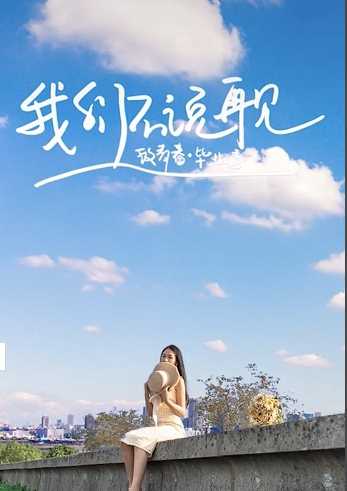
素材:


1.打开人物图。
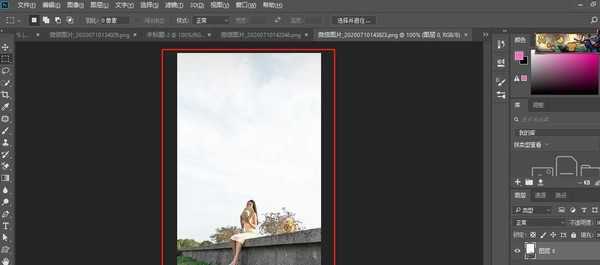
2.拖入喜欢的天空图片。调整大小。
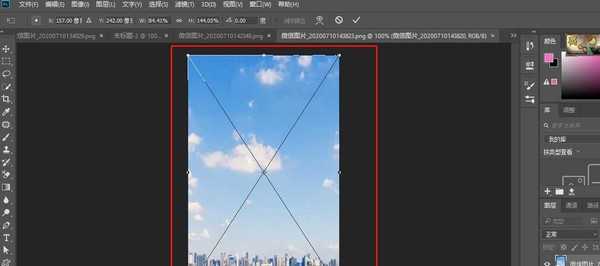
3.双击图层打开混合选项。按住Alt键向右拉动滑块。
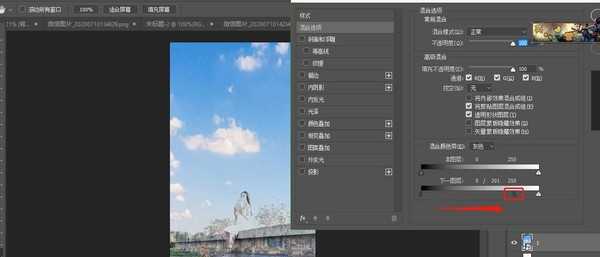
4.再用橡皮檫把人物和墙壁擦出来。
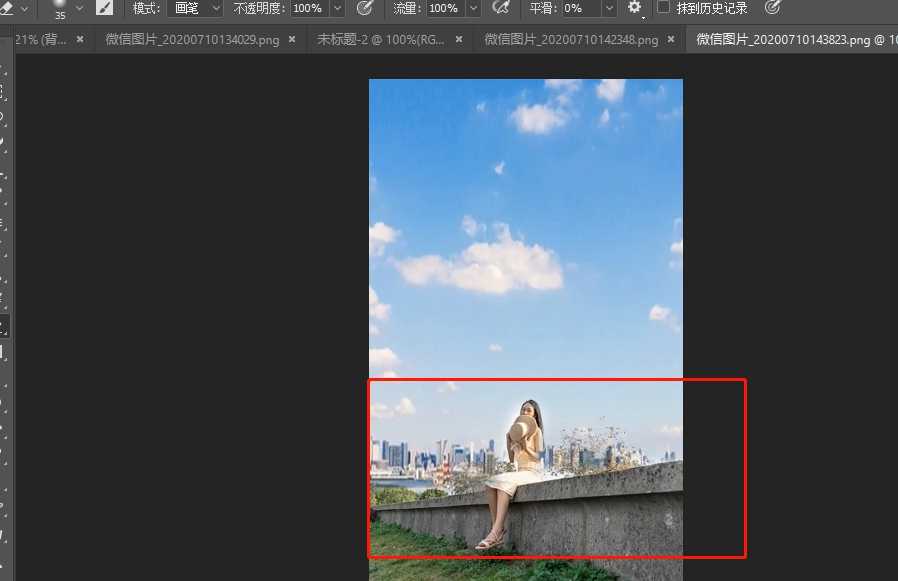
5.最后加上文字效果就完成啦。你学习会了吗
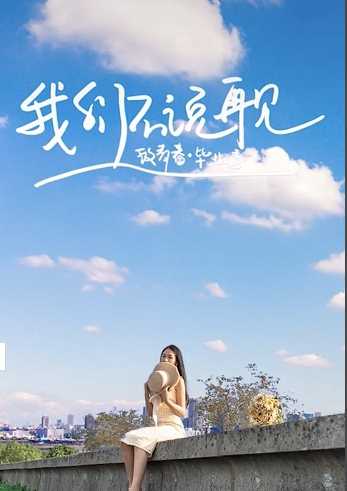
以上就是小编给大家带来的用ps替换照片天空背景的技巧,更多精彩内容请关注网站。